在数字时代,存储介质已成为我们日常生活中不可或缺的一部分。金视顿内存卡凭借其高性能、便携性而广受欢迎。然而,如何将金视顿内存卡正确插入电脑并进行数据传...
2025-05-12 13 内存卡
当我们在使用相机、智能手机或其他设备时,内存卡存储了我们珍贵的回忆和重要数据。但有时,我们可能需要将这些数据转移到电脑上,进行备份或编辑。本文将详细介绍如何将拯救者内存卡插入电脑,步骤清晰,适合初学者。
在开始之前,我们需要了解内存卡的类型,常见的有MicroSD卡、SD卡等。确保你有与内存卡匹配的读卡器。读卡器是一种小型设备,可以将内存卡连接到电脑的USB接口上。

1.关闭所有正在运行的程序和设备,确保内存卡没有被占用。
2.打开读卡器的保护盖或插槽盖(视读卡器型号而定)。
3.将内存卡的金属接触点朝下,平稳地插入读卡器的对应插槽中。通常插槽会有指示方向,以确保正确插入。
4.关闭保护盖或插槽盖。

1.使用USB线将读卡器连接到电脑的USB端口。
2.如果你的电脑是笔记本电脑,可以插入侧面或后面的USB端口;如果是台式机,可能需要使用前面的USB接口。
3.等待几秒钟,让电脑识别新设备。

1.在电脑上打开“我的电脑”或“此电脑”,你将会看到一个名为“可移动磁盘”的驱动器图标。
2.这个图标代表的就是你的内存卡。
1.双击“可移动磁盘”图标,打开内存卡的文件夹。
2.选择你需要转移的文件或文件夹。
3.右键点击选择的文件或文件夹,选择“复制”。
4.返回到电脑的硬盘驱动器,打开你想要保存数据的位置。
5.右键点击空白处,选择“粘贴”,即可开始文件的转移。
1.当文件转移完成之后,不要直接拔出读卡器。
2.在系统托盘找到“安全移除硬件”的图标,点击它。
3.选择与你的内存卡对应的设备名称,点击“停止”或“弹出”按钮。
4.等待指示灯熄灭,或电脑提示可以安全移除硬件后,再小心地从电脑上拔出读卡器。
问题:电脑无法识别内存卡。
解决方法:检查内存卡和读卡器是否有损坏,尝试更换USB端口,或在设备管理器中查看驱动程序是否有问题。
问题:在转移文件时出现错误。
解决方法:确保内存卡没有被其他程序占用,关闭相关程序后再尝试转移文件,或者重新启动电脑后再次尝试。
为了保护内存卡和数据安全:
定期备份重要数据到电脑硬盘或云存储。
定期格式化内存卡,但记得先备份重要文件。
不要在内存卡插入电脑时开启或关闭设备电源。
以上步骤可以帮助你顺利完成拯救者内存卡插入电脑并进行数据转移。希望本文能够帮助你解决在使用内存卡时遇到的问题。通过以上所述,你现在已经掌握了将内存卡中的数据转移到电脑的基本方法。记得在操作过程中保持细心和耐心,这样可以避免数据丢失的风险。祝你数据转移顺利!
标签: 内存卡
版权声明:本文内容由互联网用户自发贡献,该文观点仅代表作者本人。本站仅提供信息存储空间服务,不拥有所有权,不承担相关法律责任。如发现本站有涉嫌抄袭侵权/违法违规的内容, 请发送邮件至 3561739510@qq.com 举报,一经查实,本站将立刻删除。
相关文章

在数字时代,存储介质已成为我们日常生活中不可或缺的一部分。金视顿内存卡凭借其高性能、便携性而广受欢迎。然而,如何将金视顿内存卡正确插入电脑并进行数据传...
2025-05-12 13 内存卡
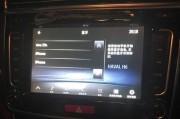
带有内存卡插槽的电脑,专业术语称之为“具备SD卡读卡器接口的计算机”。SD卡(SecureDigitalCard)是一种广泛使用的内存卡标准,主要用于...
2025-05-11 15 内存卡

在这个信息技术日新月异的时代,手里拿着的老式电脑仿佛随时都会被新的科技浪潮淹没。我们经常听到别人讨论如何在最新电脑上使用各种最新设备,但老式电脑的使用...
2025-04-10 26 内存卡
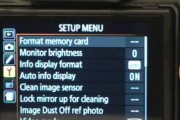
在数字化时代,内存卡已经成为我们存储数据不可或缺的一部分。无论是拍照记录美好瞬间,还是保存重要文件,内存卡都扮演着重要的角色。然而,当内存卡无法被电脑...
2025-03-30 31 内存卡

当相机内存卡出现数据错误、空间满载或需要清除数据重新使用时,格式化内存卡是一个常见的解决方案。但格式化过程如果不当,可能会导致数据丢失,甚至对内存卡造...
2025-03-25 36 内存卡
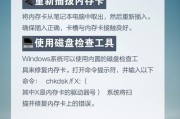
您是否曾经在紧急情况下拔出内存卡,却又担心数据安全?当我们从设备中拔出内存卡时,数据是否真的会丢失?这篇文章将围绕这一主题进行深入探讨,从内存卡的工作...
2025-03-10 52 内存卡